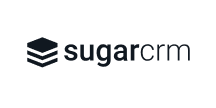各製品の資料を入手。
詳細はこちら →Informatica Cloud でSugar CRM とデータ連携
CData JDBC Driver とInformatica Cloud Secure Agent を使って、Informatica Cloud からリアルタイムSugar CRM のデータにアクセスできます。
最終更新日:2022-08-14
この記事で実現できるSugar CRM 連携のシナリオ
こんにちは!ウェブ担当の加藤です。マーケ関連のデータ分析や整備もやっています。
Informatica Cloud を使うと、抽出、変換、読み込み(ETL)のタスクをクラウド上で実行できます。Cloud Secure Agent およびCData JDBC Driver for SugarCRM を組み合わせると、Informatica Cloud で直接Sugar CRM のデータにリアルタイムでアクセスできます。この記事では、Cloud Secure Agent のダウンロードと登録、JDBC ドライバーを経由したSugar CRM への接続、そしてInformatica Cloud の処理で使用可能なマッピングの生成について紹介します。
Informatica Cloud Secure Agent
JDBC ドライバー経由でSugar CRM のデータを操作するには、Cloud Secure Agent をインストールします。
- Informatica Cloud の「管理者」ページに移動します。

- 「ランタイム環境」タブを選択します。
- 「Secure Agent のダウンロード」をクリックします。

- 「インストールトークン」の文字列を控えておきます。

- クライアントマシンでインストーラーを実行し、ユーザー名とインストールトークンを入力してCloud Secure Agent を登録します。

NOTE:Cloud Secure Agent の全サービスが立ち上がるまで、時間がかかる場合があります。
Sugar CRM JDBC Driver への接続
Cloud Secure Agent をインストールして実行したら、JDBC ドライバーを使ってSugar CRM に接続できるようになります。はじめに「接続」タブをクリックし、続けて「新しい接続」をクリックします。接続するには次のプロパティを入力します。
- 接続名:接続の名前を入力(例:CData Sugar CRM Connection)。
- タイプ:「JDBC_IC (Informatica Cloud)」を選択。
- ランタイム環境:Cloud Secure Agent をインストールしたランタイム環境を選択。
- JDBC 接続URL:Sugar CRM のJDBC URL に設定。URL は次のようになります。
jdbc:sugarcrm:User=MyUser;Password=MyPassword;URL=MySugarCRMAccountURL;CacheMetadata=True;CData 製品をSugarCRM に認証するには、以下を有効なSugarCRM ユーザー資格情報に設定する必要があります。User:SugarCRM アカウントのユーザー。Password:SugarCRM アカウントのパスワード。
OAuth consumer key とconsumer secret は、Admin -> OAuth Keys で生成することができます。OAuthClientId にOAuth consumer key を、OAuthClientSecret にconsumer secret を設定します。
さらに、SugarCRM への接続を確立するには以下を指定します。URL:'http://{sugar crm instance}.com' の形式で、SugarCRM アカウントに紐付いているURL に設定。Platform:認証中にログインの競合が発生した場合は、SugarCRM UI で作成したプラットフォームのいずれかに設定。
SugarCRM メタデータの取得は高負荷になる可能性があることに注意してください。メタデータのキャッシュ で説明しているように、メタデータをローカルに格納することをお勧めします。
組み込みの接続文字列デザイナー
JDBC URL の作成の補助として、Sugar CRM JDBC Driver に組み込まれている接続文字列デザイナーが使用できます。.jar ファイルをダブルクリックするか、コマンドラインから.jar ファイルを実行します。
java -jar cdata.jdbc.sugarcrm.jar接続プロパティを入力し、接続文字列をクリップボードにコピーします。

- JDBC Jar ディレクトリ:JDBC ドライバーがインストールされたディレクトリ(Windows の場合、デフォルトではC:\Program Files\CData\CData JDBC Driver for SugarCRM\)直下のlib フォルダに設定。
- JDBC Driver Class Name:cdata.jdbc.sugarcrm.SugarCRMDriver に設定。
- ユーザー名:Sugar CRM のユーザー名に設定。
- パスワード:Sugar CRM のパスワードに設定。

Sugar CRM のデータマッピングの作成
Sugar CRM への接続設定が完了し、Informatica のどのプロセスでもSugar CRM のデータにアクセスできるようになりました。以下の手順で、Sugar CRM から別のデータターゲットへのマッピングを作成します。
- 「データ統合」ページに移動します。

- 「新規」をクリックし、「マッピング」タブを開くと表示される「マッピング」を選択します。

- 「ソース」ノードをクリックし、表示されるプロパティの「ソース」タブで「接続」と「ソースタイプ」を設定します。

- 「選択」をクリックして、表示されるテーブル一覧からマッピングするテーブルを選択します。

- 「フィールド」タブで、Sugar CRM テーブルからマッピングするフィールドを選択します。

- 「ターゲット」ノードをクリックし、ターゲットソース、テーブル、およびフィールドを設定します。「フィールドマッピング」タブで、ソースフィールドをターゲットフィールドにマッピングします。

マッピングの設定が完了し、Informatica Cloud でサポートされている接続とリアルタイムSugar CRM のデータの統合を開始する準備ができました。CData JDBC Driver for SugarCRM の30日の無償評価版をダウンロードして、今日からInformatica Cloud でリアルタイムSugar CRM のデータの操作をはじめましょう!